Ordenar canales en Samsung (BHT) OUTDOOR TV, 55" QLED UHD, 1500NITS, HDMI(3), LAN, WIFI, SPKR, 16/7 USAGE, 3Y
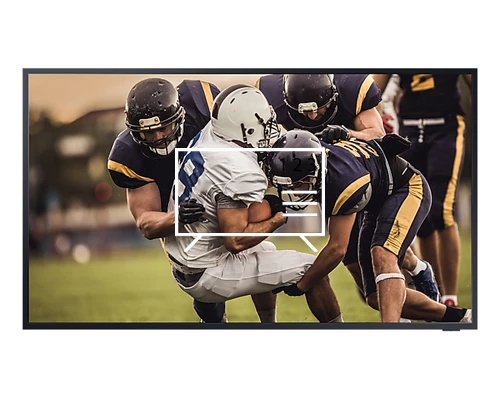
Ordenar canales en Samsung (BHT) OUTDOOR TV, 55" QLED UHD, 1500NITS, HDMI(3), LAN, WIFI, SPKR, 16/7 USAGE, 3Y
Organizar los canales desde los ajustes del Samsung (BHT) OUTDOOR TV, 55" QLED UHD, 1500NITS, HDMI(3), LAN, WIFI, SPKR, 16/7 USAGE, 3Y
Si acabas de sintonizar los canales en un televisor Samsung (BHT) OUTDOOR TV, 55" QLED UHD, 1500NITS, HDMI(3), LAN, WIFI, SPKR, 16/7 USAGE, 3Y o hace tiempo que los sintonizaste y están desordenados o deseas eliminar alguno de ellos te indicamos como realizar la organización y eliminación de canales de cable, satélite o TDT paso a paso y con imágenes.
Tiempo estimado: 15 minutos.
Necesitarás:
- Mando a distancia
Si no tienes un mando a distancia puedes comprar uno desde este enlace en Amazon. *
Modelos a partir de 2018:
1- Primer paso:
En primer lugar, ve al menú de inicio de tu TV Samsung LH55BHTELGP Pantalla plana para señalización digital 139,7 cm (55") OLED Wifi 1500 cd / m² 4K Ultra HD Negro Tizen 16/7 pulsando el botón "Menú" o "Home" en el mando a distancia o control remoto de la Smart TV, se trata del botón con la imagen de una casa.

2- Segundo paso:
Aparecerá el menú de inicio en la pantalla de tu (BHT) OUTDOOR TV, 55" QLED UHD, 1500NITS, HDMI(3), LAN, WIFI, SPKR, 16/7 USAGE, 3Y.
Con el control remoto selecciona el apartado "Televisión" pulsa el botón central para acceder a los ajustes.

3- Tercer paso:
Aparecerán tres opciones, selecciona "Lista de canales" y pulsa para acceder a la lista de canales disponibles.

4- Cuarto paso:
Veremos todos los canales sintonizados en tu Samsung (BHT) OUTDOOR TV, 55" QLED UHD, 1500NITS, HDMI(3), LAN, WIFI, SPKR, 16/7 USAGE, 3Y, pulsa sobre "Editar canales".

5- Quinto paso:
Nos aparecerán de nuevo a la izquierda de la pantalla del Samsung (BHT) OUTDOOR TV, 55" QLED UHD, 1500NITS, HDMI(3), LAN, WIFI, SPKR, 16/7 USAGE, 3Y todos los canales sintonizados.

6- Sexto paso:
Navega hacia el canal que deseas cambiar de orden, pulsa el botón central del mando a distancia para seleccionarlo y pulsa sobre "cambiar número" para elegir una nueva posición del canal/programa.

7- Séptimo paso:
Mueve el canal a la nueva posición que desees y pulsa el botón central para confirmar.

8- Octavo paso:
Realiza la misma acción para el resto de canales que desees ordenar en tu Samsung (BHT) OUTDOOR TV, 55" QLED UHD, 1500NITS, HDMI(3), LAN, WIFI, SPKR, 16/7 USAGE, 3Y y una vez hayas finalizado pulsa sobre "Salir" para guardar la configuración de canales.

¿Ha sido útil?
Sobre el dispositivo:
El Samsung (BHT) OUTDOOR TV, 55" QLED UHD, 1500NITS, HDMI(3), LAN, WIFI, SPKR, 16/7 USAGE, 3Y es un televisor con el sistema operativo Tizen, unas dimensiones de 0 cm de ancho, 0 cm de alto y 0 cm de profundidad.
Fecha de salida: 2021-09-19.








